Canva – Как изменить размер
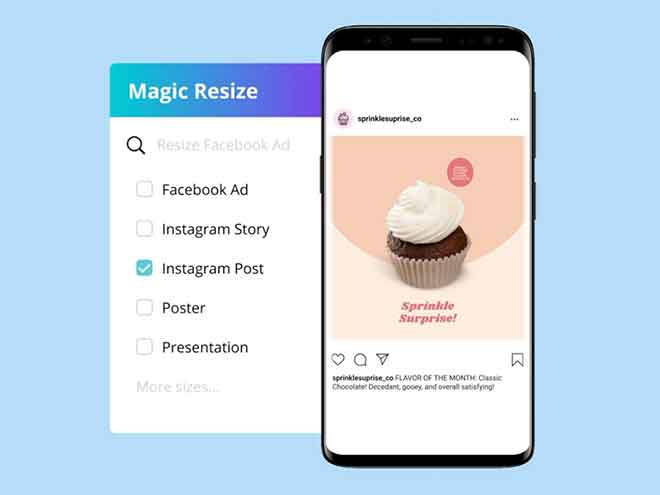
Если вы разрабатываете визуальный контент с помощью Canva, вам необходимо настроить размер каждого проекта в соответствии с требованиями различных платформ. К счастью, есть несколько способов быстро и легко внести изменения в измерения проекта.
Хотя некоторые функции доступны только участникам Canva Pro, у тех, кто пользуется бесплатными инструментами Canva, есть ограниченные возможности для изменения размера.
В этом руководстве мы покажем вам несколько методов, которые вы можете использовать для изменения размера дизайнов, изображений, текста и шаблонов в Canva на различных устройствах.
Как изменить адрес электронной почты в Facebook
Как изменить размер в Canva
Canva предлагает вам множество инновационных возможностей для создания и оптимизации вашего визуального контента. Вы можете выбрать свой дизайн из большой коллекции шаблонов: сообщения в социальных сетях, приглашения, открытки, резюме, презентации, логотипы, веб-сайты, плакаты и многие другие профили.
Тем, кто использует Canva ежедневно, обычно приходится изменять размер своего контента, чтобы соответствовать различным требованиям социальных сетей, сообщений в блогах, страниц веб-сайтов и т. Д.
Есть несколько способов изменить размер в Canva. Вы можете выбрать из множества моделей разных размеров. Вы также можете выбирать нестандартные размеры, копировать и вставлять измерения и изменять размеры элементов вручную. Первые два метода применяются к шаблонам, а два других можно использовать только для определенных элементов, таких как изображения и текст.
Хотя некоторые из этих параметров зарезервированы для пользователей Canva Pro, есть вещи, которые вы можете делать без подписки. Мы рассмотрим каждый из этих методов для разных устройств.
Как изменить размер в Canva на Mac
Первый метод, который мы рассмотрим, требует всего нескольких быстрых шагов. Однако этот метод, также известный как метод «в один клик», доступен только пользователям Canva Pro. Вот как изменить размер в Canva на Mac:
- Откройте Canva в своем браузере.
- Откройте проект, который хотите отредактировать.
- Перейдите к опции «Изменить размер» в верхнем левом углу экрана.
- Выберите шаблон для вашего проекта.
- В раскрывающемся меню нажмите «Изменить размер».
Некоторые из шаблонов, предлагаемых Canva, – это презентации, публикации в Facebook, видео и обложки, плакаты, публикации в Instagram, логотипы и т. Д.
Теперь все, что вам нужно сделать, это сохранить документ, и все готово. Этот метод Canva Pro особенно удобен, поскольку он экономит много времени.
Чтобы сделать следующий шаг, вы можете нажать кнопку «Копировать и изменить размер», которая находится рядом с кнопкой «Изменить размер» в раскрывающемся меню. Это позволяет создавать копии размеров и вставлять их на разные страницы и проекты.
Как изменить размер в Canva в Windows 10
Поскольку метод одного щелчка идентичен как на Mac, так и на Windows 10, мы рассмотрим еще один полезный метод, который вы можете использовать для изменения размера в Canva: метод нестандартного размера. Обратите внимание, что эта функция доступна только пользователям Canva Pro. Вот как:
- Откройте Canva в своем браузере.
- Перейдите к проекту, размер которого хотите изменить.
- Нажмите на опцию «Изменить размер» в верхнем левом углу экрана.
- Установите флажок «Нестандартный размер» в раскрывающемся меню.
- Введите индивидуальную высоту и ширину вашего дизайна.
- Установите значение в дюймах, сантиметрах, миллиметрах или пикселях.
- Нажмите «Изменить размер».
С этого момента вы также можете скопировать нестандартный размер, чтобы использовать его для разных проектов.
Как изменить размер в Canva на Android
Чтобы изменить размер в приложении Canva на Android, выполните следующие действия:
- Откройте приложение на вашем Android.
- Выберите новый шаблон на своей домашней странице или перейдите в «Дизайн», чтобы открыть существующий.
- Коснитесь трех точек вверху экрана.
- Найдите во всплывающем меню «Изменить размер».
- Выберите размер для вашего проекта или введите индивидуальные мерки.
- Выберите «Изменить размер».
Как и в настольной версии, эти функции доступны только участникам Canva Pro.
Как изменить размер в Canva на iPhone
Чтобы изменить размер в Canva на iPhone, следуйте этим инструкциям:
- Откройте Canva на своем iPhone.
- Откройте проект, размер которого хотите изменить.
- Коснитесь трех точек на баннере вверху.
- Прокрутите вниз, пока не найдете параметр «Изменить размер».
- Выберите из множества шаблонов или введите свой собственный размер.
- Нажмите «Изменить размер».
Вы также можете выбрать параметр «Изменить размер и скопировать» в приложении для телефона, чтобы применить те же измерения к другим дизайнам.
Как сменить пароль в TikTok
Как изменить размер изображения в Canva?
Хотя только участники Canva Pro могут изменять размер шаблонов, пользователи с бесплатными учетными записями могут изменять размер изображений. Вы можете настроить размер вручную или скопировать и вставить измерения. Мы покажем вам, как это сделать на разных устройствах.
Как изменить размер изображения в Canva на Mac
Чтобы изменить размер изображения в Canva на Mac, выполните следующие действия:
- Откройте Canva в своем браузере.
- Откройте проект, который хотите отредактировать.
- Щелкните один из углов изображения, размер которого нужно изменить.
- Перетащите углы, чтобы увеличить или уменьшить изображение.
Процесс изменения размера изображения вручную в Canva прост и понятен. После изменения размера изображения вы можете щелкнуть по нему и изменить его положение, перемещая его по шаблону.
Windows 10
Чтобы изменить размер изображения в Canva в Windows 10. Вот почему мы собираемся показать вам альтернативу: метод копирования и вставки. Вот как это делается:
- Откройте Canva в своем браузере.
- Перейдите к проекту, который хотите отредактировать.
- Щелкните изображение и перетащите его края, чтобы изменить его размер.
- Нажмите «Ctrl + C» на клавиатуре, чтобы скопировать изображение.
- Нажмите «Ctrl + V» на клавиатуре, чтобы вставить его в новый документ.
Этот метод полезен при использовании в проекте изображений разного размера. Это также сэкономит вам много времени.
Android
Чтобы изменить размер изображения в Canva на Android, выполните следующие действия:
- Откройте приложение на вашем Android.
- Откройте файл, который хотите отредактировать.
- Коснитесь изображения, размер которого хотите изменить.
- Нажмите пальцем на один из краев изображения и проведите им по экрану.
Чтобы уменьшить изображение, перетащите края к центру экрана. Чтобы увеличить размер, перетащите углы изображения к краям экрана.
iPhone
Если вы хотите изменить размер изображения в Canva на iPhone, выполните следующие действия:
- Откройте приложение на своем iPhone.
- Перейдите к проекту, который хотите отредактировать.
- Коснитесь изображения.
- Нажмите на один из краев изображения и перетащите его в любую сторону экрана.
Как упоминалось выше, этот метод работает только с элементами вашего проекта. Если вы зажмете и перетащите весь дизайн, он будет увеличиваться и уменьшаться.
Как изменить размер текста в Canva?
Чтобы изменить размер текста в Canva, вам действительно нужно изменить размер шрифта. Вот как это делается на разных устройствах:
Mac
Чтобы изменить размер текста в Canva на Mac, сделайте следующее:
- Apri Canva.
- Щелкните по проекту, который хотите отредактировать.
- Дважды щелкните текст, размер которого нужно изменить.
- Переключитесь на размер шрифта вверху экрана.
- Выберите «+» или «-», чтобы изменить размер текста.
Таким же образом можно изменить шрифт и выравнивание текста.
Windows 10
Чтобы изменить размер фрагмента текста в Canva в Windows 10, выполните следующие действия:
- Откройте Canva и перейдите к проекту, который хотите отредактировать.
- Дважды щелкните текст.
- Перейдите к размеру шрифта в баннере выше.
- Щелкните «+» или «-», чтобы изменить размер текста.
Android
Чтобы настроить размер текста в приложении Canva на Android, следуйте этим инструкциям:
- Откройте приложение.
- Перейдите к проекту, который хотите отредактировать.
- Коснитесь текста.
- Найдите «Размер шрифта» на нижней панели инструментов.
- Коснитесь круга на ползунке и проведите пальцем по обе стороны от ползунка. Чтобы увеличить текст, перетащите круг вправо, а чтобы уменьшить его, сдвиньте влево.
- Выберите «Готово».
iPhone
Если вы хотите изменить размер текста в Canva на iPhone, сделайте следующее.
- Откройте приложение.
- Выберите шаблон, чтобы отредактировать его.
- Коснитесь текста, чтобы изменить его размер.
- Перейдите к «Размер шрифта» на панели инструментов внизу экрана.
- Проведите пальцем по ползунку влево или вправо, чтобы изменить размер текста.
- Нажмите «Готово».